Данная статья является частью цикла статей "Reason"
При создании нового проекта в рэк стойке ризона изначально открыты несколько плагинов Hardware Device, MClass Mastering Suite Combi и Mixer 14:2. Они добавлены т.к. по сути очень часто используются именно в таком порядке. Hardware Device удалить нельзя т.к. он связывает ризон с вашей звуковой картой. MClass Mastering Suite Combi используется в качестве мастерингового инструмента, внём уже включены все необходимые плагины. Mixer 14:2 микшер без которого не может обойтись не один проект.
Все плагины в Reason можно сворачивать, чтобы они занимали меньше места, для того чтобы свернуть/развернуть плагин нажмите на значок стрелки напротив плагина (см. рис. ниже):
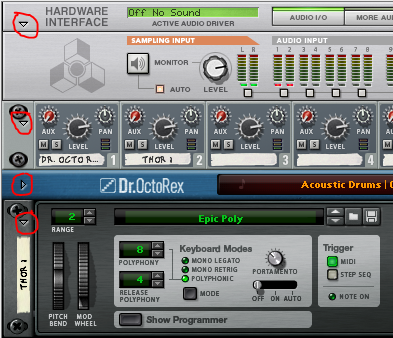
Коммутация
Основная цель ризона дать возможность ощутить работу с аналоговыми приборами. Поэтому все устройства в ризоне соединяются с помощью проводов. Для того чтобы увидеть обратную часть рэк стойки нажмите на клавишу Tab на клавиатуре. Если вы создали новый проект, то разверните все инструменты и откройте обратную сторону стойки. Все аппараты изначально должны быть соединены как показано на рисунке ниже:
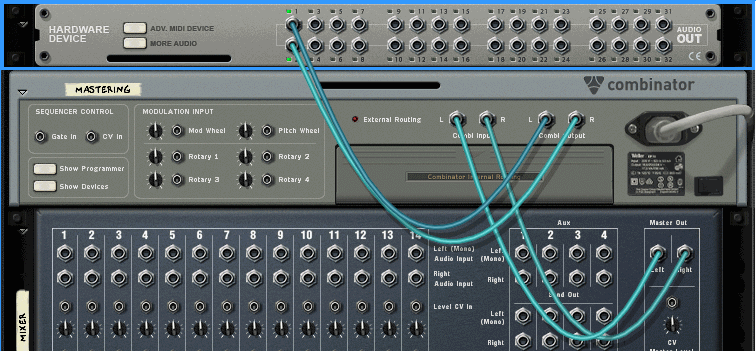
Если устройства не соединены то для того чтобы их соединить нажмите по выходу (L тогда два провода будут соединены автоматически, если R то 1) и тяните его ко входу другого устройства L соответственно к L. Для того чтобы воссоединить устройства возьмитесь за соединение и отпустите его вне зоны подключения (см. рис. ниже):
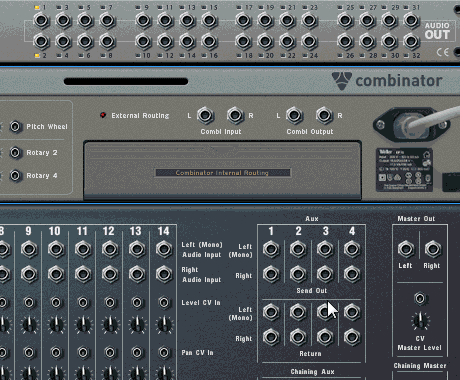
При добавлении нового инструмента в рэк стойку он автоматически соединятся с наиболее приоритетным, в нашем случае с микшером на первый свободный канал (см. рис. ниже):

Всегда когда вы добавляете устройство оно автоматически соединяется с микшером, если там есть свободные каналы.
Для того чтобы добавляемое вами устройство автоматически не соединялось вовремя его добавления нажмите и удерживайте нажатой клавишу Shift. Для того чтобы удалить устройство выберите его и нажмите клавишу Delete на клавиатуре. Если вы хотите удалить устройство без подтверждения, то нажмите комбинацию клавиш Ctrl+Delite.
При добавлении эффекта он будет соединён с ближайшим инструментом автоматически, т.е. инструмент соединится с эффектом, а эффект с микшером. Но если вы хотите соединить эффект не с ближайшим инструментом а с конкретным, для этого необходимо в рэк стойке щёлкнуть не по пустому месту, а по инструменту к которому вы хотите добавить эффект и выбрать пункт Create (см. рис. ниже):
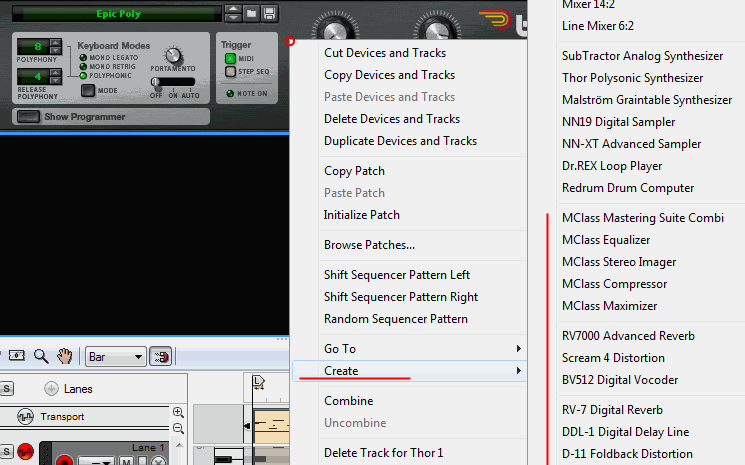
Подсоединяйте таким образом различные эффекты и инструменты и посмотрите как их правильно соединять.
К примеру для того чтобы создать цепочку (Синтезатор => Эффект дилей => Эффект ревербератор), вам необходимо нажав по синтезатору добавить эффект дилей, затем нажав по эффекту дилей добавить эффект реверберации, тогда всё автоматически соединится как надо. Проект с примером такого соединения => ПРОЕКТ.
Переключатель On, Off, Bypass
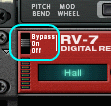
У каждого эффекта есть такие переключатели. Если в проекте который вы скачали выключить (Off) какой либо эффект, то звук полностью пропадёт. Это произойдёт потому, что часть цепи будет выключена. Для того чтобы выключить эффект но оставить звук необходимо переключится в режим Bypass (обход).
Немного о MClass Mastering Suite Combi
В данной статье совсем немного коснёмся его со стороны экономии пространства. MClass Mastering Suite Combi помогает сэкономить место занимаемое другими аппаратами. То есть внутрь него можно поместить несколько инструментов и эффектов, а потом их аккуратно свернуть. Скачайте этот проект =>ПРОЕКТ.

Разверните плагин, и нажмите кнопку Show Devises и вы увидите сколько места в рэк стойке сэкономил MClass Mastering Suite Combi.

